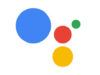Come cambiare lingua su Google
Da qualche settimana hai iniziato a studiare una nuova lingua e, per accelerare un po' i tuoi progressi, stai mettendo in pratica il consiglio di utilizzare quest'idioma nelle tue attività quotidiane, oltre che studiarne la grammatica e il lessico. Oltre a guardare un'infinità di film e serie TV nella lingua che stai studiando, hai pensato bene di modificare anche la lingua relativa ai menu dei dispositivi e dei servizi Web che usi più frequentemente, Google in primis.
Tuttavia, se sei finito su questo tutorial, evidentemente non hai idea di come cambiare lingua su Google. Ho indovinato? Beh, se questa è effettivamente il problema tecnologico che vuoi risolvere oggi, puoi ritenerti fortunato perché sei capitato proprio nel posto giusto al momento giusto! Nei prossimi paragrafi, infatti, oltre a mostrarti come modificare la lingua sul motore di ricerca più utilizzato del pianeta, ti spiegherò anche come puoi fare la stessa cosa sul tuo account Google e su Chrome, il browser sviluppato da “big G”.
Come dici? Non vedi l'ora di iniziare? In tal caso non perdiamo ulteriore tempo prezioso e passiamo subito al sodo. Mettiti bello comodo, prenditi tutto il tempo che ti serve per immergerti nella lettura dei prossimi paragrafi e attua le “dritte” che ti darò. Vedrai, modificare la lingua su Google è più semplice di quanto immagini. Buona lettura!
Indice
- Come cambiare la lingua di Google
- Come cambiare lingua dei prodotti Google
- Cambiare lingua su Google Chrome
- Cambiare lingua dell'account Google
Come cambiare la lingua di Google
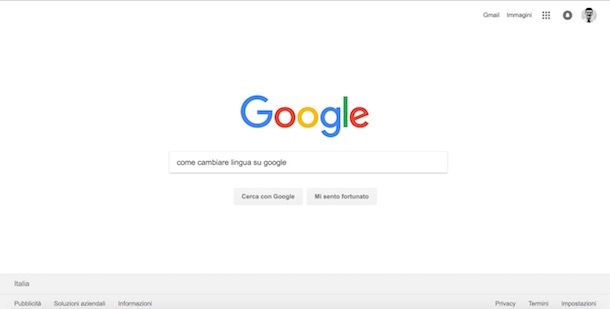
Hai intenzione di cambiare lingua sul motore di ricerca di Google (ovvero Google Search), magari per visualizzare notizie e informazioni provenienti da altri Paesi e disponibili in altri idiomi? Beh, in tal caso posso garantirti che si tratta di un'operazione semplice da attuare, sia che tu desideri agire dal PC che da dispositivi mobili.
La procedura che ti mostrerò nei prossimi paragrafi ti permetterà di aggiungere una nuova lingua di ricerca a quella che è già impostata di default e, dopo averla seguita, i risultati di ricerca verranno visualizzati in due o più lingue (a seconda di quelle che selezionerai).
Per utilizzare, invece, una nuova lingua di ricerca (non visualizzando più quella impostata precedentemente) dovrai modificare la lingua dei prodotti Google seguendo la procedura che trovi illustrata in dettaglio un po' più avanti, sempre in questo post.
Su PC
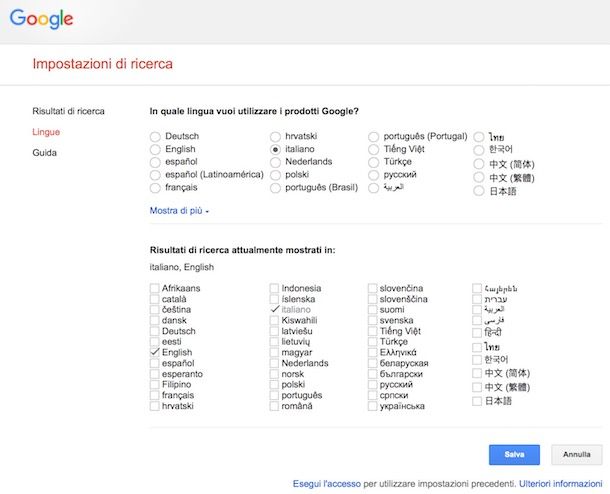
Vuoi cambiare lingua su Google agendo dal browser che utilizzi sul tuo PC? Niente di più semplice. Collegati innanzitutto a questa pagina, fai clic sulla voce Lingue (a sinistra), seleziona il link italiano situato accanto alla voce Modifica (si trova sotto la dicitura Risultati di ricerca attualmente mostrati in), metti il segno di spunta accanto al nome della lingua (o delle lingue) nella quale vuoi visualizzare i risultati e, infine, fai clic sul pulsante azzurro Salva.
Da questo momento in poi, le ricerche che effettuerai su Google Search verranno eseguite nella lingua (o nelle lingue) che hai selezionato poc'anzi. Tieni conto che le impostazioni saranno salvate solo localmente (tramite cookie), dunque se cambierai browser o dispositivo o cancellerai i dati di navigazione, dovrai ripristinarle.
Su smartphone e tablet
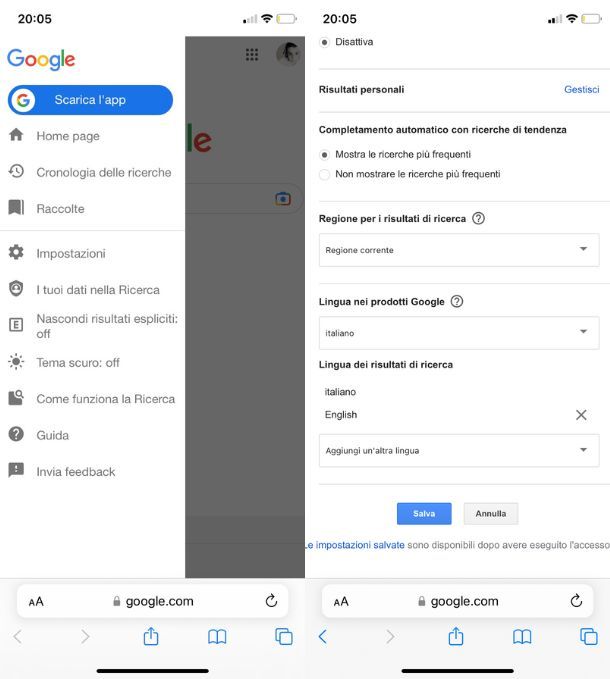
Per modificare la lingua delle ricerche di Google dal browser che utilizzi sul tuo dispositivo mobile, stesso discorso: collegati alla pagina google.com/preferences, scorri fino in fondo e utilizza i menu a tendina situati sotto la sezione Lingua dei risultati di ricerca per modificare la lingua dei risultati di ricerca. Pigia quindi sulla voce Aggiungi un'altra lingua, seleziona una lingua fra quelle disponibili e fai tap sul pulsante azzurro Salva.
Naturalmente, se utilizzi un tablet e se è attivata la visualizzazione in modalità desktop nel browser in uso sul tuo device, puoi modificare la lingua su Google Search seguendo le istruzioni che ti ho fornito nel capitolo precedente, dedicato alla procedura per PC.
Anche in questo caso, le impostazioni saranno salvate solo localmente nel browser in uso.
Su app Google
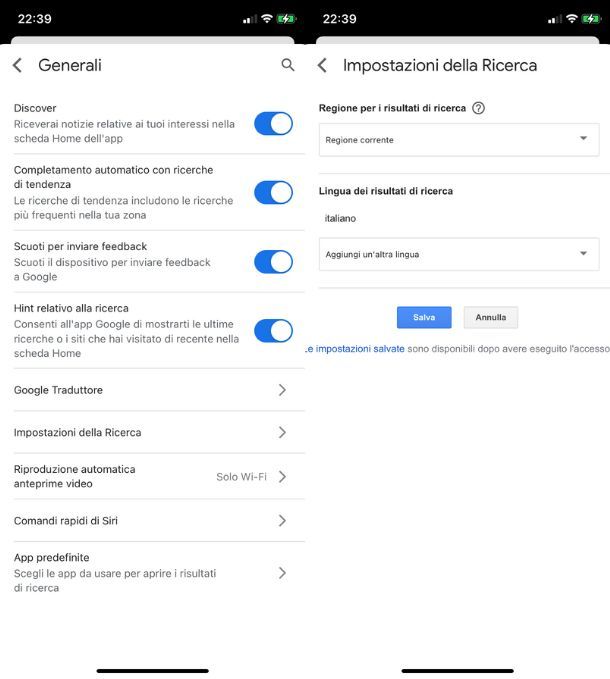
Per modificare la lingua di ricerca nell'app Google per Android o iOS/iPadOS, pigia sulla tua immagine profilo collocata in alto e, nella schermata che si apre, premi sulla voce Lingue, se utilizzi Android, oppure su Impostaz. se usi iOS/iPadOS.
A questo punto, su Android, sotto alla voce Lingue preferite fai tap sull'opzione Aggiungi lingua e seleziona la lingua che desideri impostare. Inoltre, per eliminare l'italiano, premi sull'icona dei tre puntini verticali in corrispondenza della suddetta lingua e, dal menu che si apre, fai tap sulla voce Rimuovi, per eliminare definitivamente l'impostazione.
Su iOS, invece, premi sulle opzioni Generali e Impostazioni della ricerca, quindi — sotto alla voce Lingua dei risultati di ricerca, sfrutta il menu a tendina denominato Aggiungi un'altra lingua per impostare la lingua in cui desideri che vengano mostrati i risultati di Google. Una volta fatto, per confermare l'operazione, fai tap sul pulsante Salva.
Come cambiare lingua dei prodotti Google
Desideri cambiare la lingua di un singolo prodotto di Google per usufruire di quello specifico servizio in quella che preferisci? Nessun problema, è un'operazione che può essere svolta con facilità, anche se non è fattibile su tutti i servizi. Qui di seguito, in qualsiasi caso, trovi descritto come procedere.
Come cambiare lingua su Google Drive
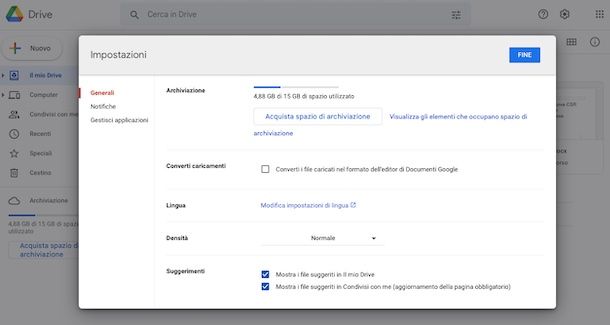
Desideri cambiare lingua su Google Drive, il sistema di cloud Storage di casa Google? Bene, se agisci tramite PC collegati alla pagina Web ufficiale del servizio, se è necessario accedi con il tuo account Google e clicca sull'icona dell'ingranaggio, quindi premi sulla voce Impostazioni.
Nella nuova pagina apertasi clicca sul link Modifica impostazioni di lingua e, nell'ulteriore pagina Web che visualizzi, modifica la lingua posta sotto alla voce Lingua preferita. Premi quindi sull'icona della matita e seleziona la lingua che preferisci dall'elenco apertosi. Finito!
Su app per Android e iOS/iPadOS, invece, non c'è modo per agire direttamente tramite lo smartphone o il tablet. Al massimo potrai modificare le impostazioni di tutte le app Google in un'unica mossa, come ti spiegherò anche più avanti.
Come cambiare lingua su Google Play
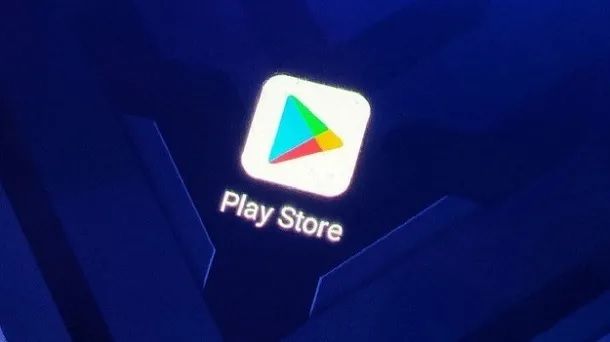
Hai intenzione di sfruttare il Google Play Store in una lingua diversa dall'italiano? Ok, però la questione non è così semplice come sembra. Come avviene per Google Drive in versione mobile, di cui ti ho parlato prima, puoi modificare solamente la lingua di tutte le app direttamente tramite le impostazioni dell'account Google.
Almeno per il momento, infatti, non è possibile modificare la lingua solo per lo store di Google. Ciò non avviene, infatti, neanche andando a impostare un'altra nazione, come ti ho spiegato nel mio tutorial su come cambiare Paese nel Play Store. Inoltre, nel caso in cui ti stessi chiedendo come cambiare lingua su Google Play Film sappi che valgono le stesse regole.
Come cambiare lingua su Google Maps
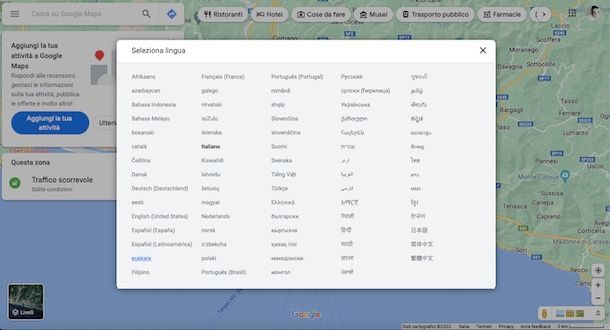
Cambiare lingua su Google Maps, invece, è un'operazione molto semplice. Collegati alla pagina ufficiale di Maps, clicca sull'icona delle tre linee orizzontali posta in alto a sinistra e, dal menu che si apre premi sulla voce Lingue. Ora, nel riquadro a schermo che si è aperto scegli la lingua che vuoi utilizzare, per concludere l'operazione.
Su app per smartphone e tablet Android avviala, quindi premi sulla tua immagine profilo collocata in alto a destra e, nella nuova schermata apertasi premi sulla voce Impostazioni, per poi selezionare la voce Lingua dell'app e, sotto alla voce Tutte, scegliere quella che desideri impostare (mediante un tap sul suo nome). Per concludere, e confermare quanto fatto, premi sul tasto OK e attendi il riavvio automatico dell'app di Maps.
Per quanto riguarda iOS/iPadOS, invece, puoi modificare solamente la lingua dell'opzione Ricerca vocale, collocata sempre nella sezione Impostazioni dell'app.
Come cambiare lingua su Google Earth
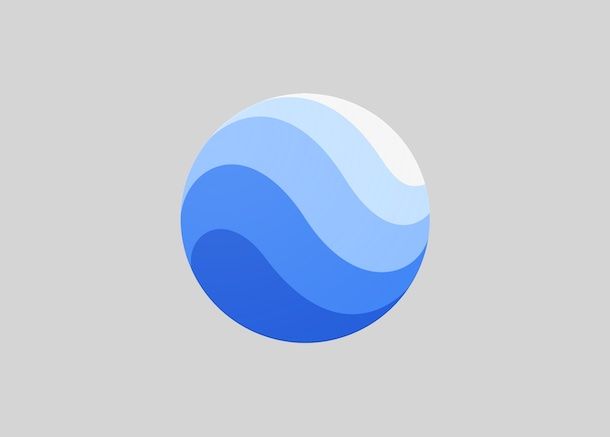
Per quanto riguarda la modifica della lingua su Google Earth mi spiace informarti che non puoi modificare né la lingua né la regione, a meno che non cambi interamente la lingua di tutti i prodotti Google. Anche su app per Android e iOS/iPadOS, in questo senso, non c'è molto che tu possa fare!
Cambiare lingua su tutti prodotti di Google
Hai intenzione di cambiare la lingua dei prodotti Google, in modo tale da modificare la lingua dell'interfaccia stessa di Google, compresi i messaggi e i pulsanti che visualizzi sullo schermo? Anche in questo caso puoi portare a termine l'operazione agendo sia da PC che da dispositivi mobili. Lascia che ti illustri come “muoverti” in entrambi i casi.
Su PC
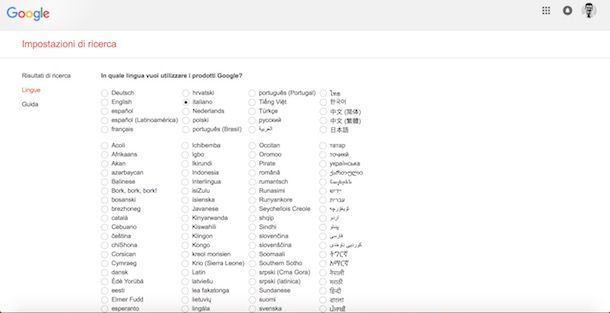
Per cambiare la lingua dei prodotti Google da PC, collegati alla pagina delle impostazioni vista anche prima, fai clic sulla voce Lingue (a sinistra) e poi seleziona il nome della lingua che preferisci dall'elenco situato sotto la dicitura In quale lingua vuoi utilizzare i prodotti Google?.
Non riesci a trovare la tua lingua preferita nell'elenco che ti viene mostrato? Clicca sul link Mostra di più per espandere l'elenco che ti viene mostrato e prova a cercare meglio. Non appena avrai individuato e selezionato la tua lingua preferita, fai clic sul pulsante azzurro Salva.
Su smartphone e tablet
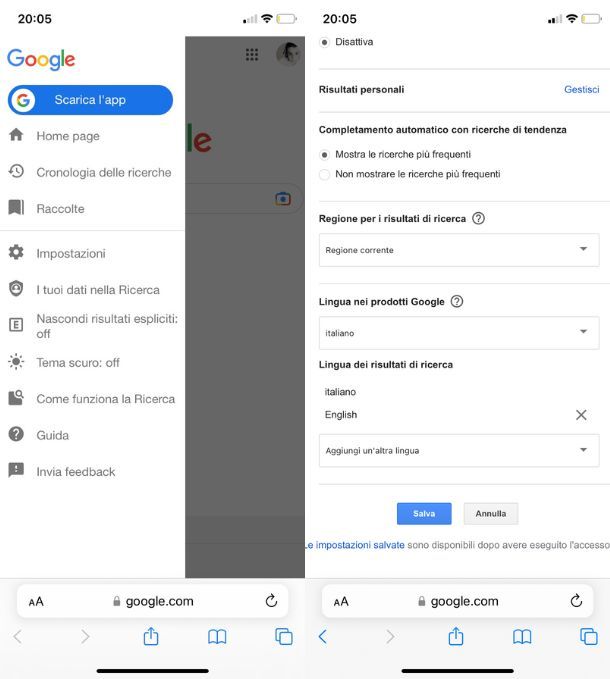
Per modificare la lingua dei prodotti Google dal browser che utilizzi sul tuo smartphone o tablet, collegati alla pagina google.com/preferences, scorrila fino e in fondo e fai tap sul menu a tendina collocato immediatamente sotto la dicitura Lingua nei prodotti Google.
Scegli, quindi, una lingua fra quelle disponibili e poi salva le modifiche apportate utilizzando l'apposito pulsante.
Cambiare lingua su Google Chrome
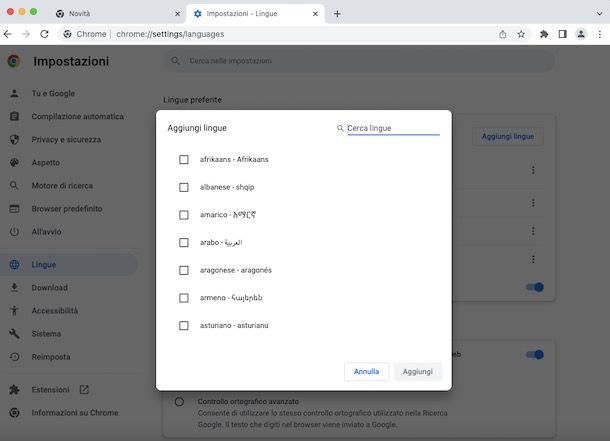
Vuoi cambiare lingua sul browser Google Chrome, ma non riesci a trovare l'impostazione che consente di fare ciò? Se hai intenzione di fare ciò da mobile, è inutile che continui a cercare: nel momento in cui scrivo, infatti, non vi è la possibilità di modificare la lingua del browser, in quanto non è presente alcuna impostazione che permette di fare ciò.
Per modificare la lingua su Google Chrome tramite PC Windows o Mac, invece, avvia innanzitutto quest'ultimo sul tuo PC, clicca sul simbolo ⋮ situato in alto a destra e seleziona la voce Impostazioni dal menu che compare.
Dopodiché fai clic sulla voce Lingue e individua la categoria Lingue che si trova nel menu collocato sulla sinistra della pagina. A questo punto, fai clic tasto Aggiungi lingue, seleziona una lingua fra quelle elencate nel menu a tendina e fai clic sul bottone azzurro Aggiungi per portare a termine la procedura.
Dopo aver aggiunto la lingua in cui vuoi visualizzare Google Chrome, fai clic sul simbolo ⋮ situato in corrispondenza della lingua che hai aggiunto poc'anzi, spunta l'opzione Proponi di tradurre pagine in questa lingua e, infine, riavvia Chrome per fare in modo che le modifiche vengano apportate.
Cambiare lingua dell'account Google
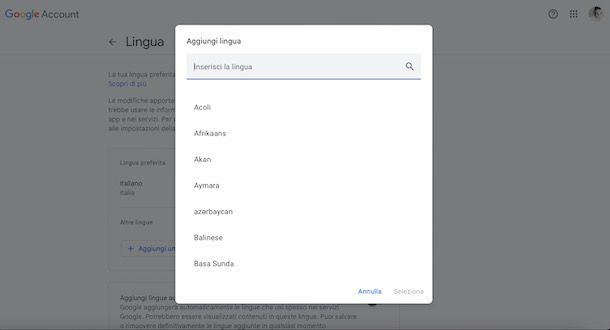
Per cambiare la lingua dell'account Google, collegati alla pagina principale dell'account Google dal browser che utilizzi sul tuo PC o sul tuo dispositivo mobile, individua la sezione Informazioni personali e poi fai clic sulla voce Lingua, posta sotto alla dicitura Preferenze generali per il Web.
Nella pagina che si apre, fai clic sul simbolo della matita per modificare la lingua attualmente impostata e seleziona una delle lingue fra quelle disponibili. Più facile di così?!
Se, invece, desideri aggiungere un'altra lingua al tuo account Google, non eliminando quindi quella impostata di default, fai clic sul tasto Aggiungi un'altra lingua e seleziona una delle lingue disponibili fra quelle che ti vengono proposte.

Autore
Salvatore Aranzulla
Salvatore Aranzulla è il blogger e divulgatore informatico più letto in Italia. Noto per aver scoperto delle vulnerabilità nei siti di Google e Microsoft. Collabora con riviste di informatica e cura la rubrica tecnologica del quotidiano Il Messaggero. È il fondatore di Aranzulla.it, uno dei trenta siti più visitati d'Italia, nel quale risponde con semplicità a migliaia di dubbi di tipo informatico. Ha pubblicato per Mondadori e Mondadori Informatica.